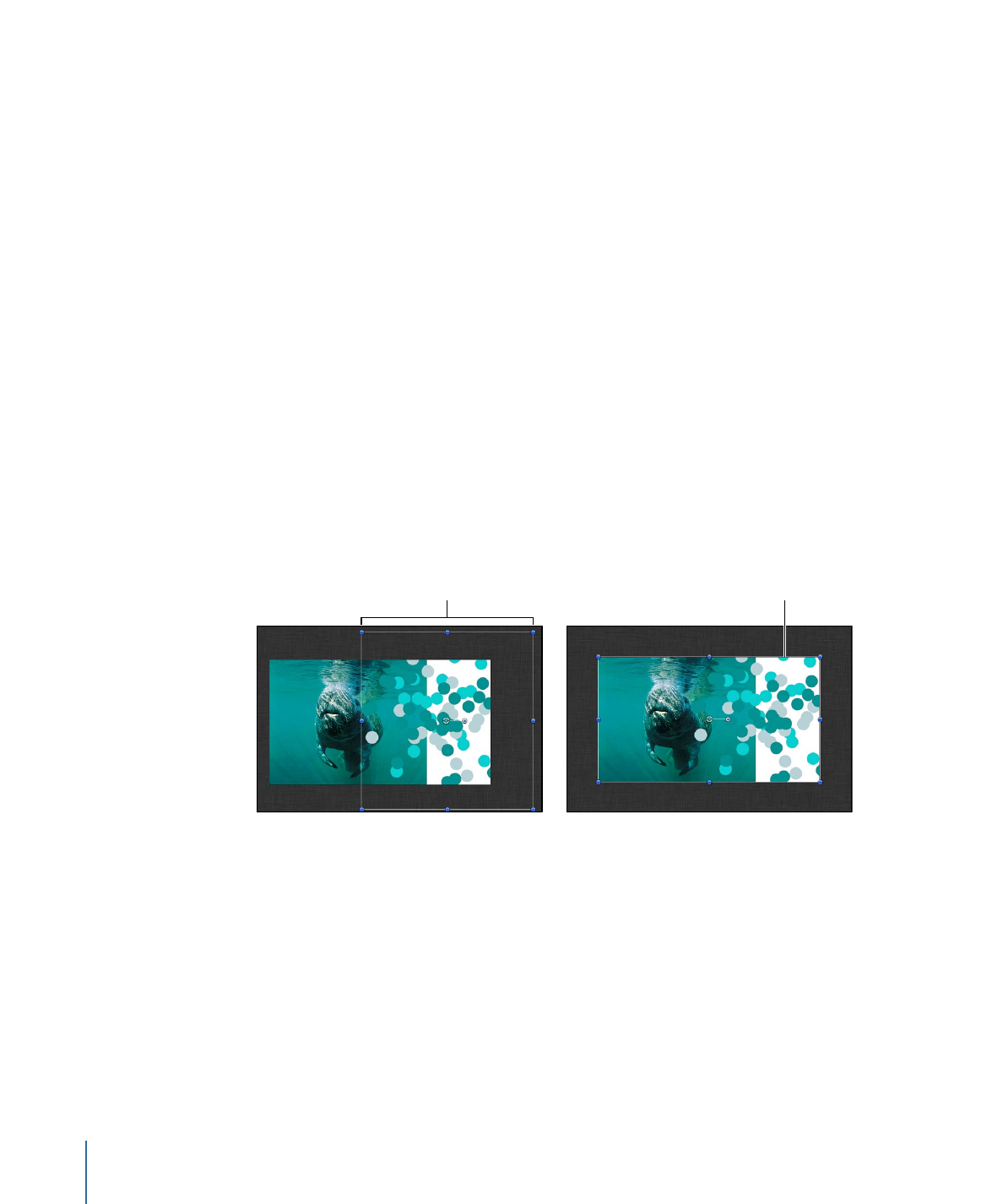
Définition de la taille d’un groupe
Par défaut, la taille d’un groupe est déterminée par les couches qu’il contient. Comme
les objets animés ont souvent tendance à gagner en taille, la hauteur et la largeur actives
d’un groupe (sa résolution) peuvent devenir conséquentes. Vous pouvez donc limiter la
taille d’un groupe à une largeur et une hauteur déterminées dans la fenêtre Groupe de
l’inspecteur.
Le projet affiché dans l’image suivante contient un système de particules. Bien que les
particules animées ne soient plus visibles une fois qu’elles sont sorties du canevas, elles
rendent le groupe qui les contient très volumineux.
Les limites se cantonnent à la
hauteur et à la largeur définies
dans l’inspecteur du groupe.
Limites du système
de particules
Groupe avec paramètre Résolution fixe désactivé
Groupe avec paramètre Résolution fixe activé
Vous avez la possibilité de rogner la taille d’un groupe contenant des objets dont la taille
augmente à l’aide de la case à cocher Résolution fixe, située sous la fenêtre Groupe de
l’inspecteur.
Si un projet contient des objets animés qui se déplacent ou grossissent au-delà des bords
du canevas et que vous n’avez pas coché la case Résolution fixe, le temps de traitement
nécessaire pour votre ordinateur risque de s’allonger.
Remarque : la fenêtre Groupe de l’inspecteur (qui contient le paramètre Résolution fixe)
n’est accessible que si un groupe est sélectionné dans le projet.
270
Chapitre 6
Création et gestion de projets
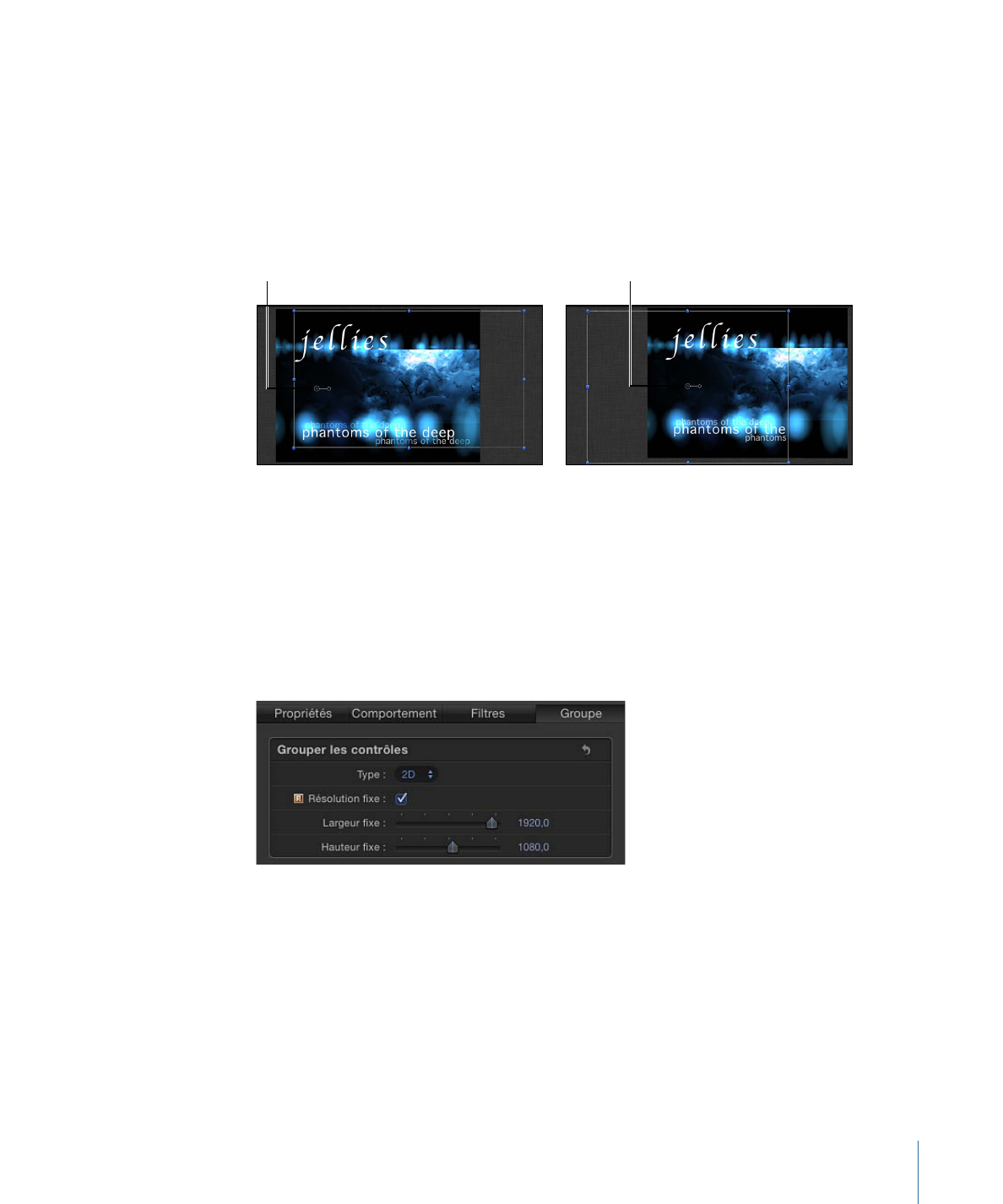
Lorsque la case Résolution fixe est cochée, les objets situés au sein du groupe, mais en
dehors du canevas, sont rognés à la taille du groupe telle qu’elle est définie dans ce
paramètre.
En cas d’activation, le paramètre Résolution fixe rogne le groupe à la taille spécifiée dans
les paramètres Largeur fixe et Hauteur fixe. En d’autres termes, si le point d’ancrage du
groupe est décalé, il est possible que le rognage ne soit pas appliqué autour des bords
du canevas et que des objets soient coupés.
Groupe sélectionné avec le paramètre
Résolution fixe activé et défini sur la taille
du projet Les objets texte sont coupés.
Groupe sélectionné avec un point d’ancrage
décalé avant l’activation du paramètre
Résolution fixe.
Point d’ancrage
Point d’ancrage
Pour fixer la résolution d’un groupe
1
Dans la liste Couches (ou dans la timeline), sélectionnez le groupe.
2
Dans l’inspecteur, cliquez sur la fenêtre Groupe.
3
Cochez la case Résolution fixe.
Par défaut, la résolution du groupe est définie sur la taille du projet. Un indicateur apparaît
à droite de Résolution fixe pour vous informer que le groupe a subi un tramage. Pour en
savoir plus sur le tramage, voir
À propos du tramage
.
4
Pour définir une résolution différente de celle du projet, ajustez les curseurs Largeur fixe
et Hauteur fixe.
Remarque : si vous sélectionnez une couche dans un groupe à résolution fixe, son cadre
de sélection est affiché à sa taille d’origine, sans tenir compte de la résolution du groupe
qui la contient.
271
Chapitre 6
Création et gestion de projets